2022/10/6 21:33
2022年/10/3日晚,今天是我第一次开始学习C语言的第一天,我从朋友那边知道学习C语言要下载Visual Studio这个软件;对于第一次接触这个软件的我,对此表示什么都不懂;只好是再次向我那朋友请教。在对这个软件有一点皮毛的了解后,我开始了我的第一个代码使用Visual Studio2022实现C++控制台输出HelloWrold。
1·首先在在桌面找到Visual Studiao2022双击点开进入如下界面:
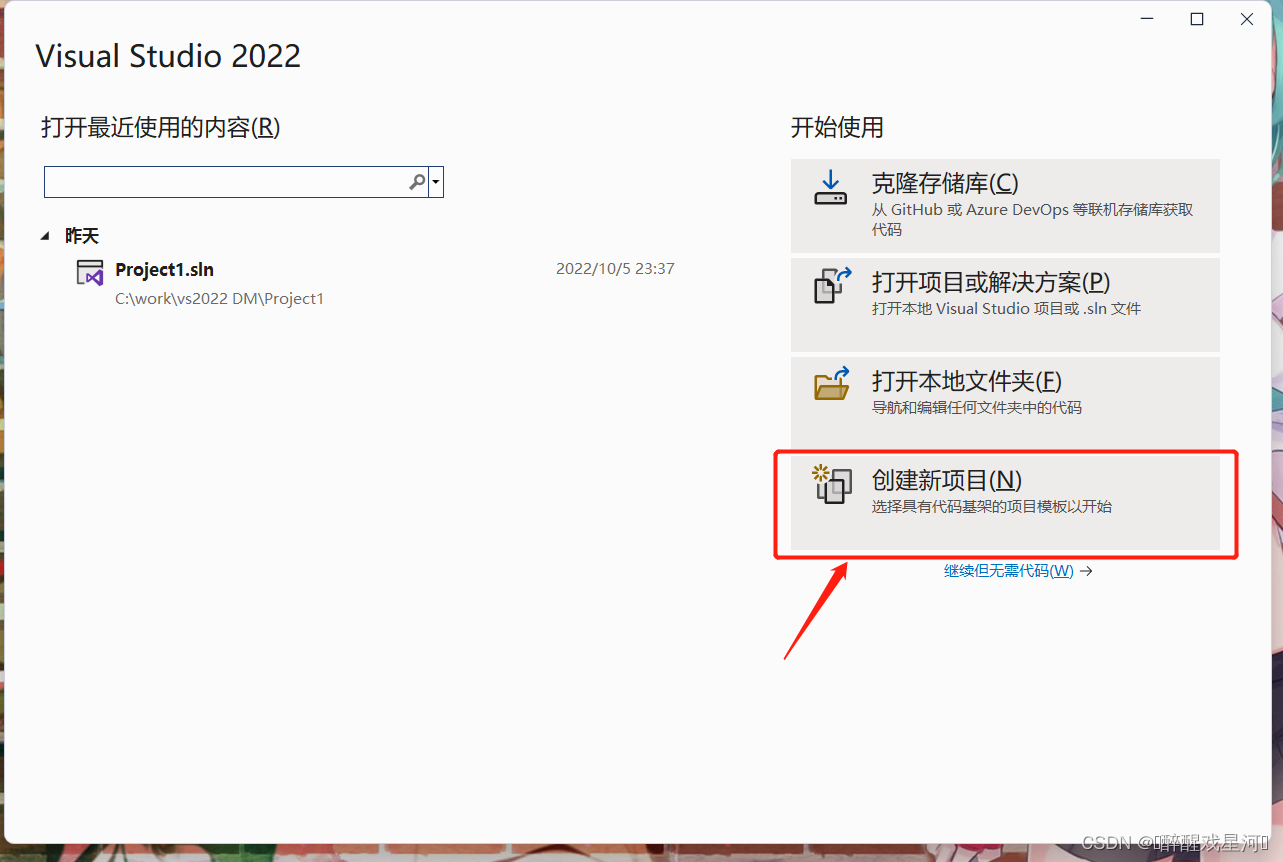
然后根据我们的需要选择对应功能,这里我们选择的是创建一个新的C语言工程,所以我们选择创建一个新项目。
2·选择点击创建新项目后,我们会进入如下界面,搜索选择C++。
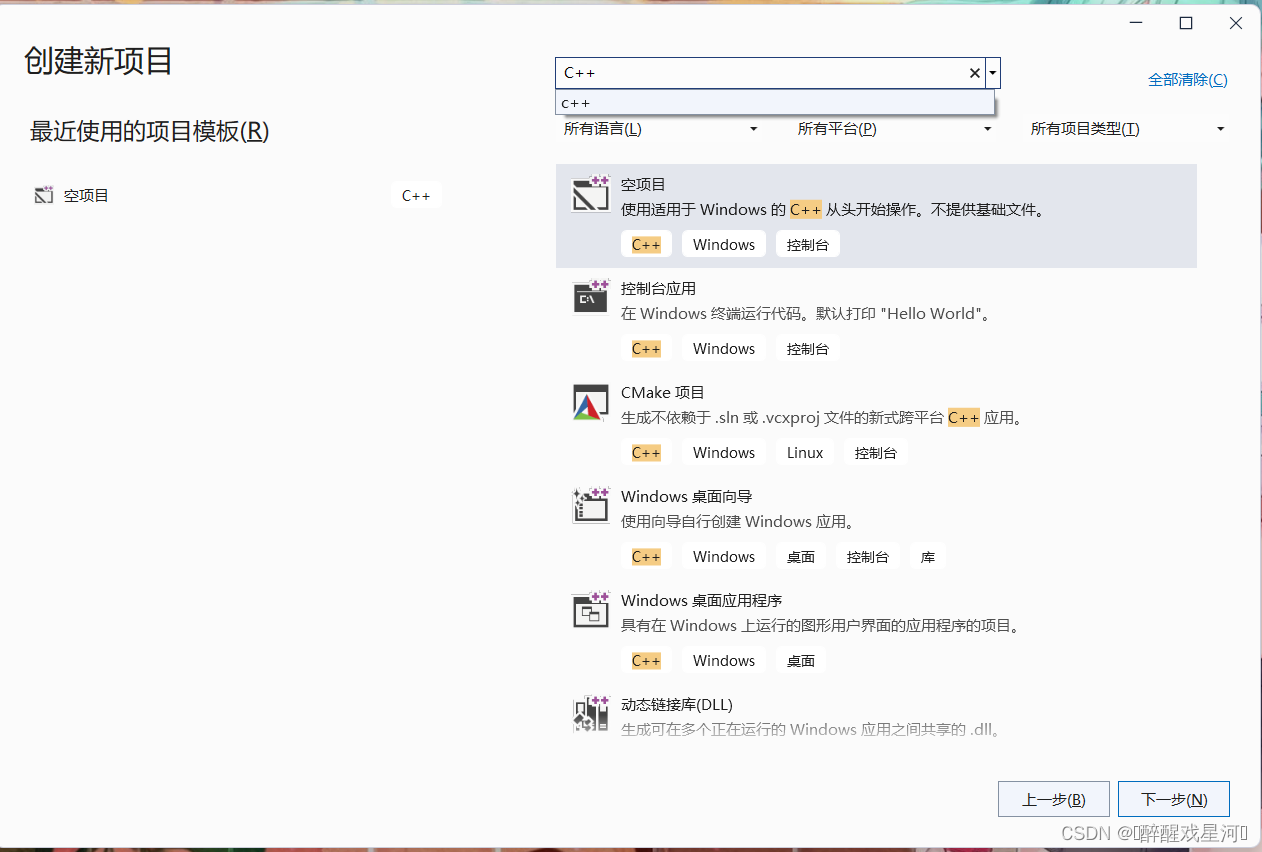
3.然后我们点击进入配置新项目的界面,填写我们所需要的项目信息填写完成后点击创建,我们就可以获得一个空的C语言项目了,这里我们的项目名称最好是用英文命名而不是用中文,并且按照驼峰命名法的规则,项目建议最好是不要放在C盘,并且我们的存放路径应该避免出错有中文的存在。
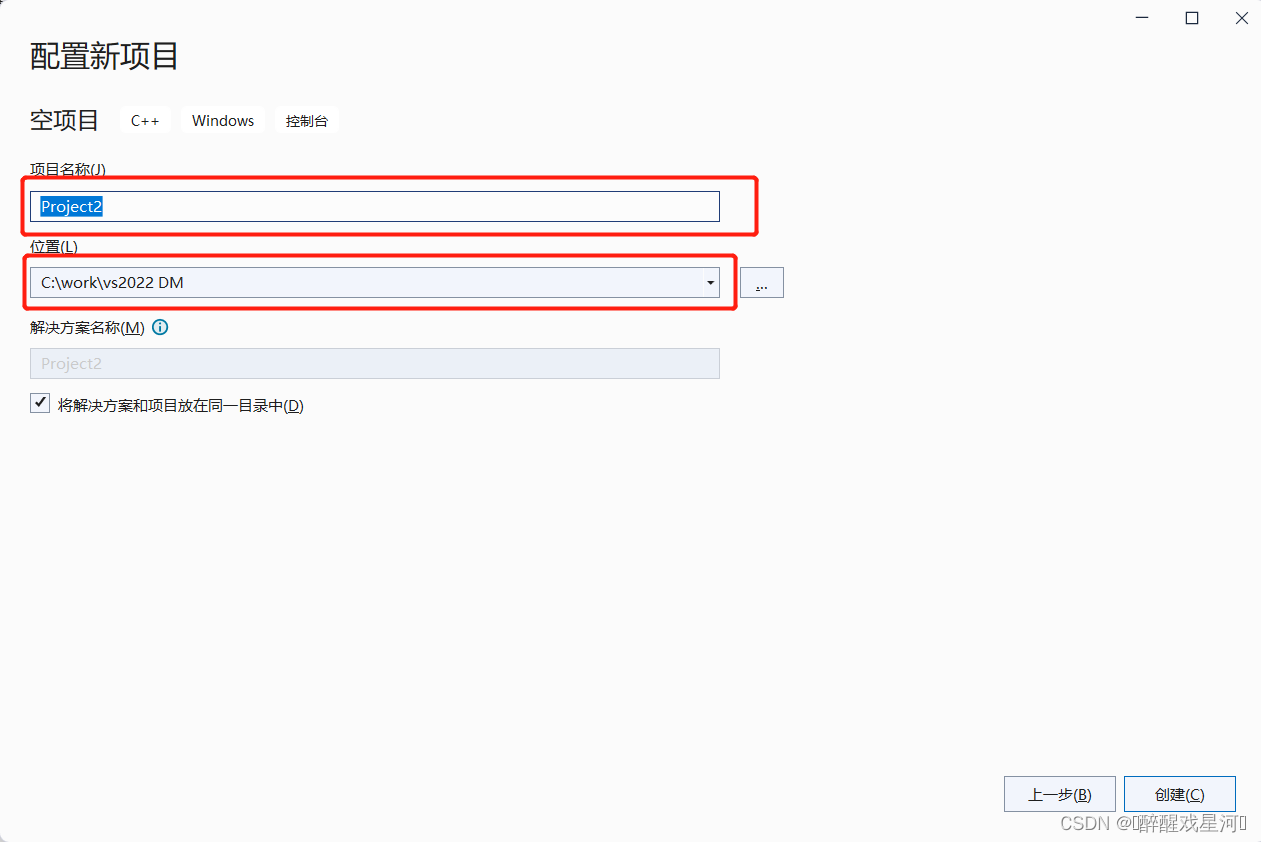
4.根据上面的步骤配置完成后我们就有一个空的C语言工程,之后我们右键点击源文件—>添加—>新建项
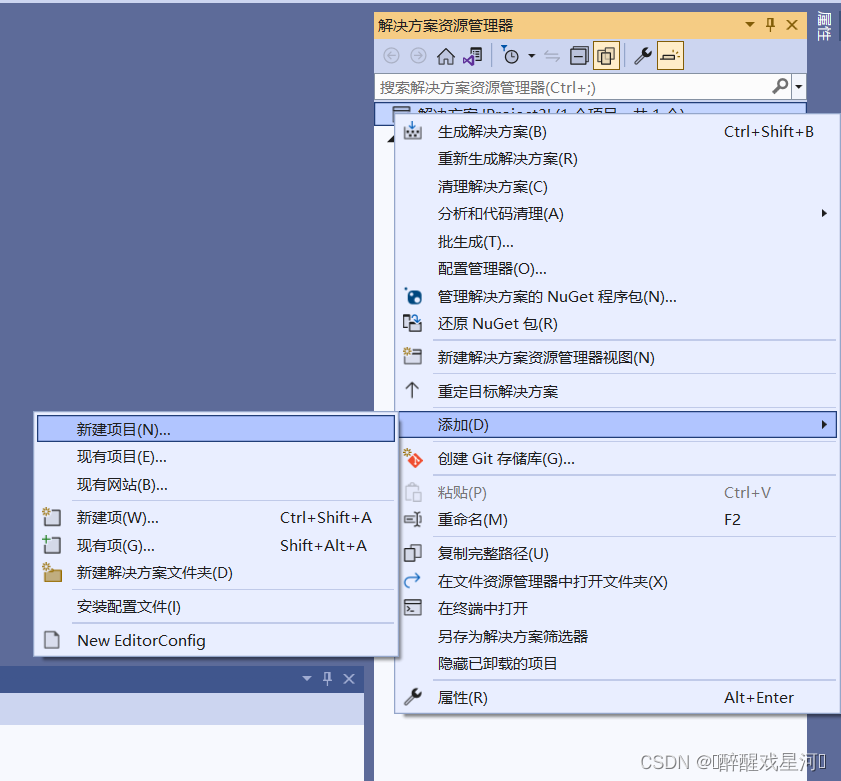
5.选择C++文件,我们要主要要将它的后缀.cpp改成为.c
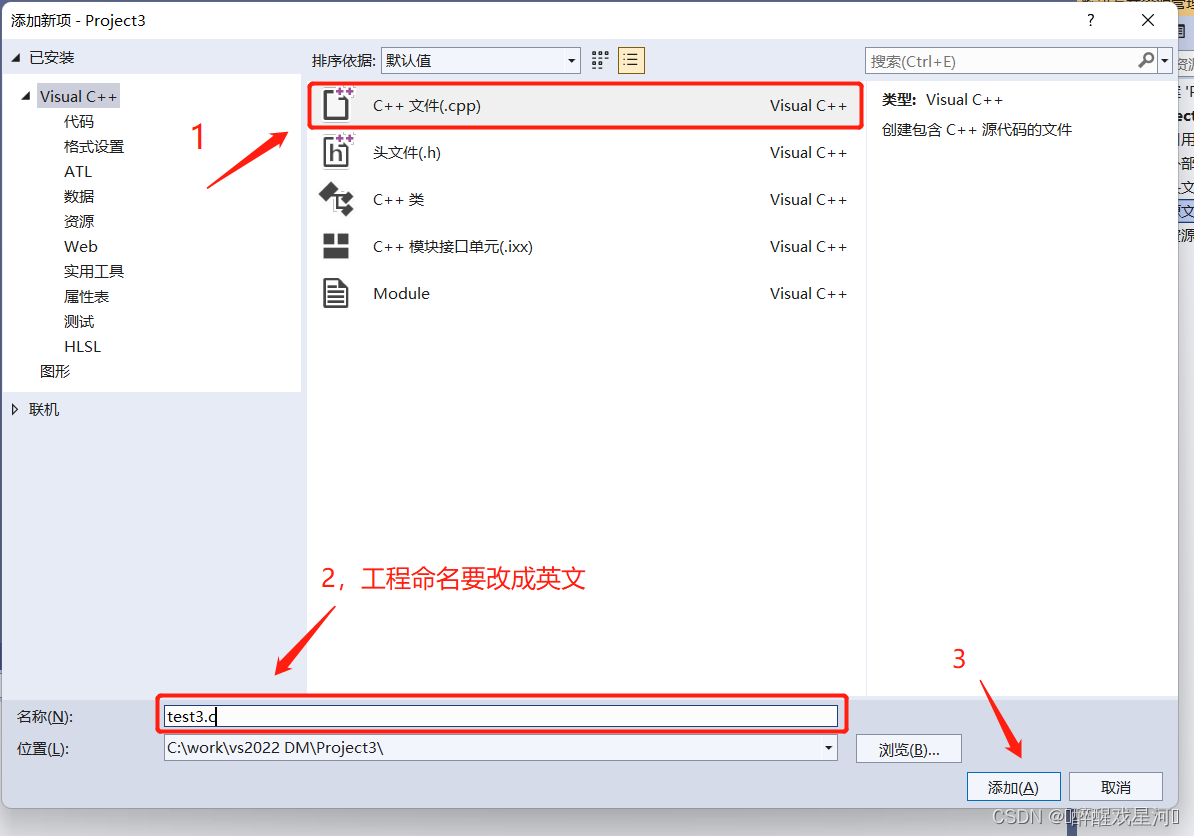
这样我们就获得了一个空的test.c的文件了。
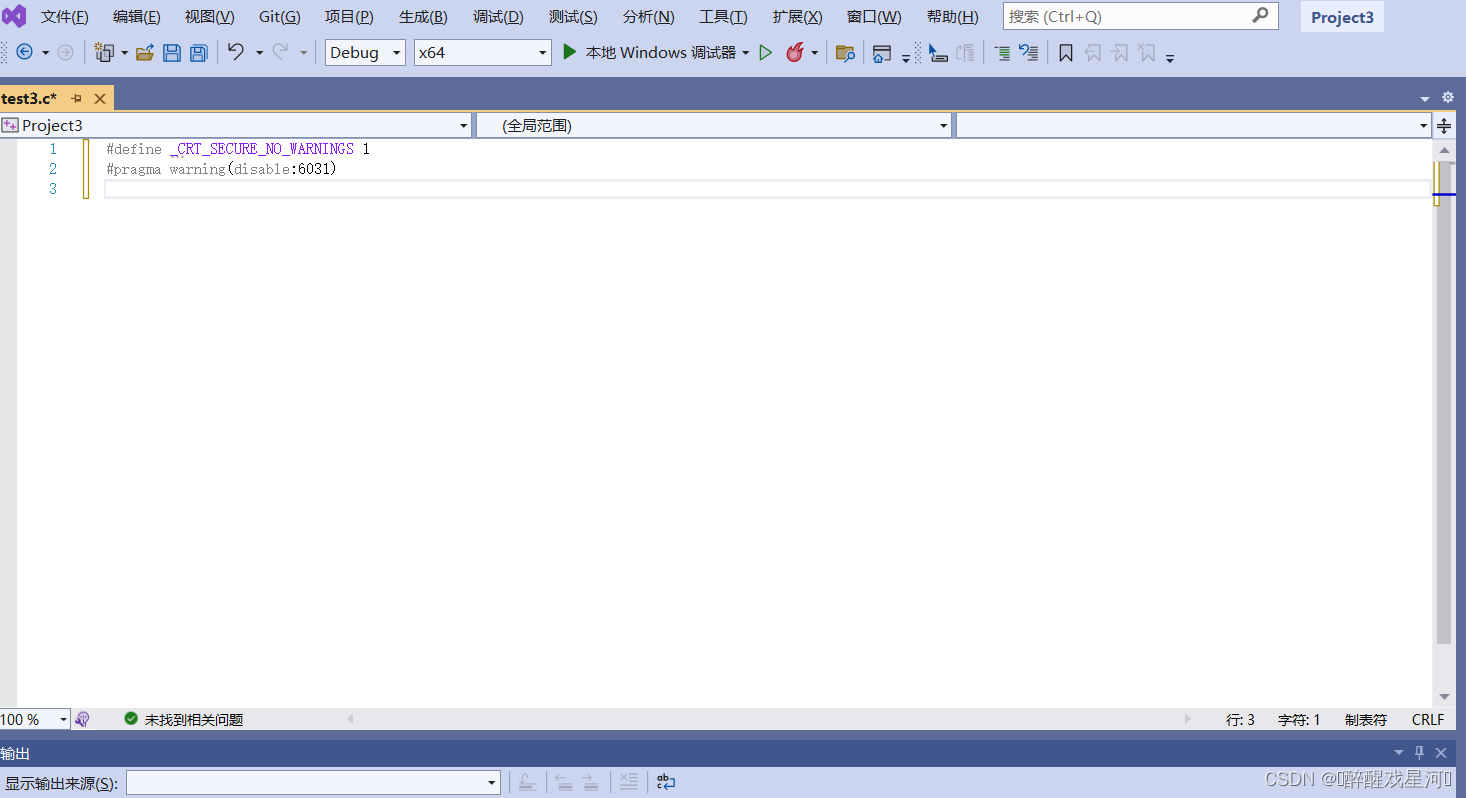
6.最后我们输入我们的第一个程序“Hello World”
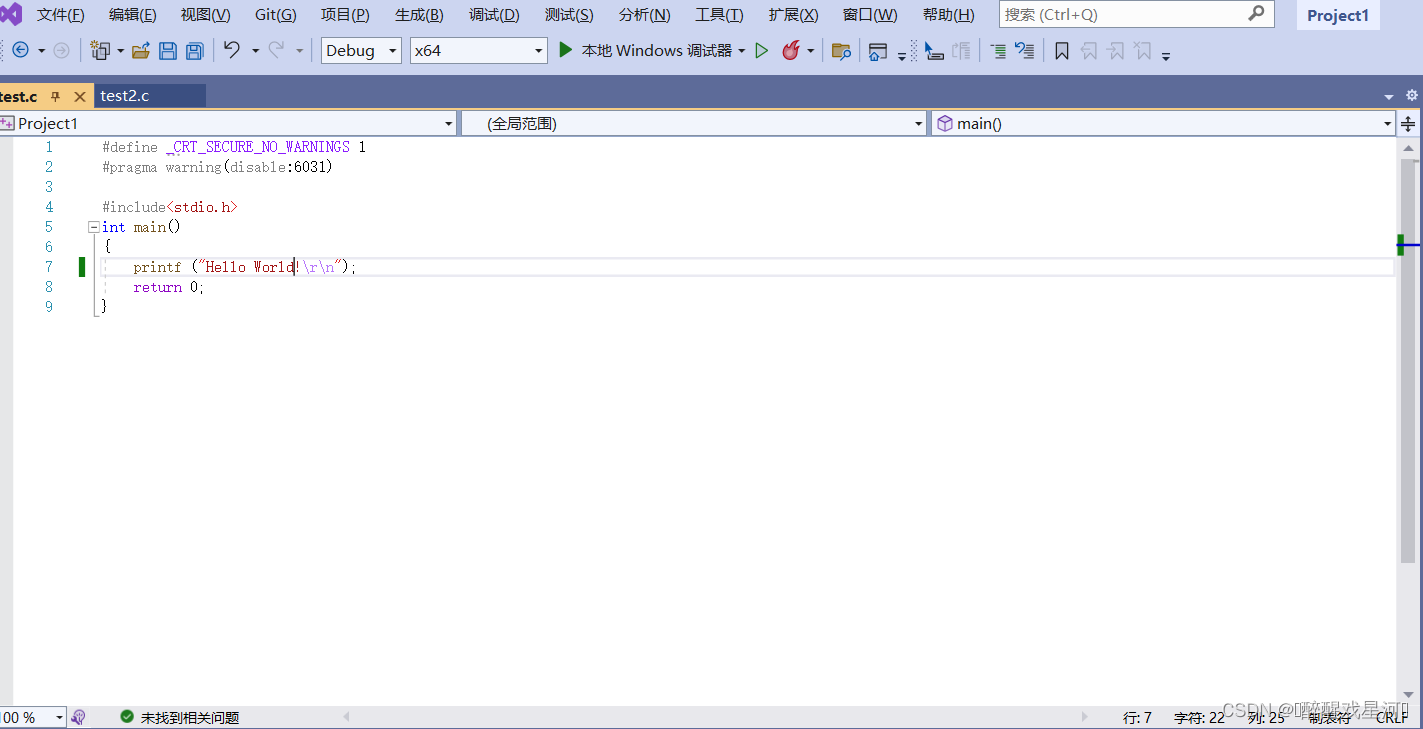
这里我们还需要注意一下配置项目运行结果的显示,右键点击项目,选择最底下的属性这一栏:

然后我们按照下面图片的顺序将子系统i改成为控制台,这样运行的结果就可以在控制台显示出来了:

最后点击调试器就可以编译成功运行。

以上就是我经过多次尝试后,成功的如何使用Visual Studio2022新建一个C语言工程的方法了。同时我还把我在尝试中的错误和如何解决的也放在了最后。
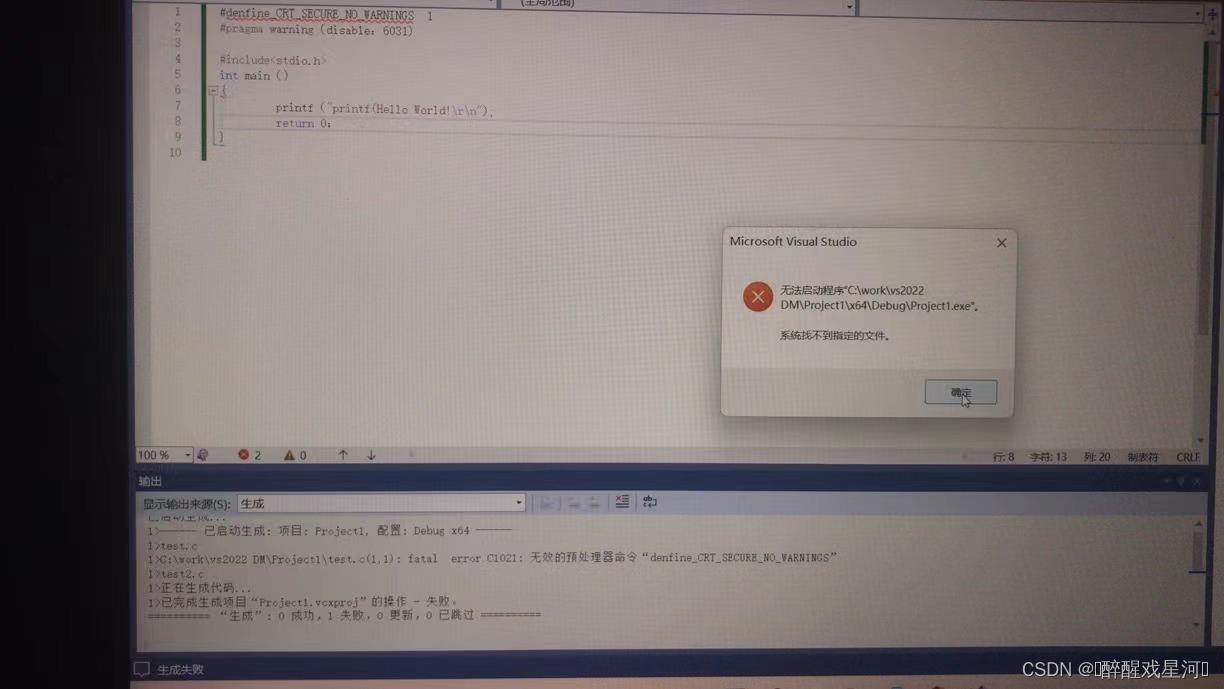

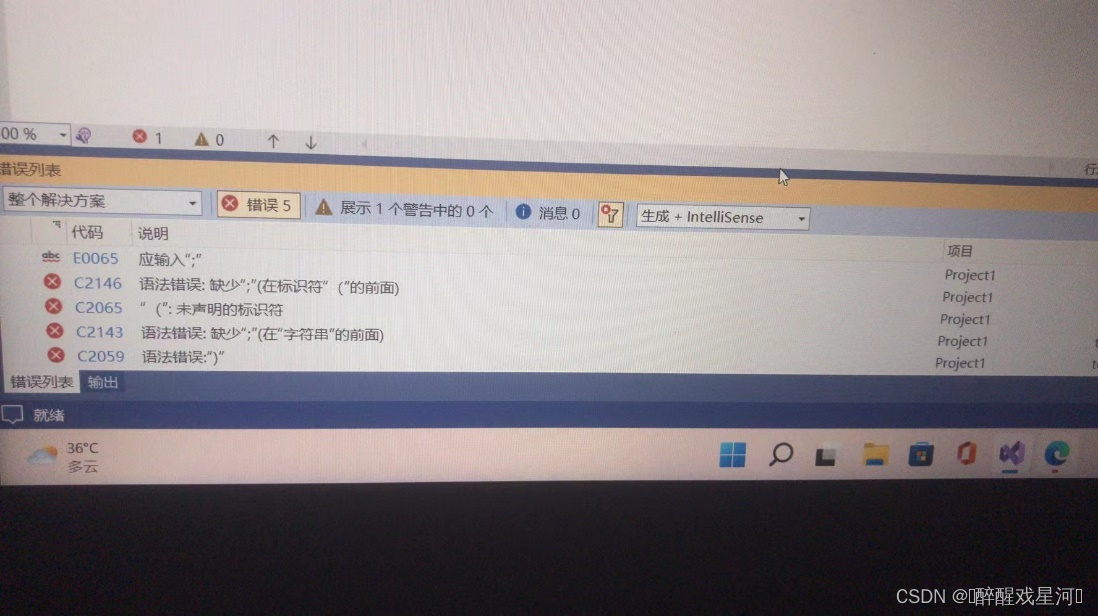
以上的图片就是我在初次尝试写如何使用Visual Studio2022新建一个C语言工程中出现的一系列错误。因为我也是第一次写代码,出现这些错误我也一时不知道该怎么办,在思绪很久好,只能是在百度和向朋友请教,最终的解决办法就是:根据它下方给出的报错原因,在结合上面写的代码中有矛盾的地方进行修改,或者在CSDN中看看有没有相关的教学文章,多多学习一下多尝试,在尝试中得到经验;逐步完善提升自身的技能。
解决方案:任何C语句必须以分号的形式结束,要注意中英文符号,所有的编程语句都是用的英文半角字符;要注意某些地方要有空格。
标准代码:
#include<stdio.h>
int main()
{
printf("Hello World");
}希望这些言论对大家有所帮助!




















 6650
6650











 被折叠的 条评论
为什么被折叠?
被折叠的 条评论
为什么被折叠?








